Membuat VM Instance Windows Server 2019 pada Oracle Cloud
Oktober 05, 2021
Add Comment
Hello guys kali ini saya akan membuat tutorial bagaimana cara membuat Instance Windows Server 2019 pada Oracle Cloud. Cloud adalah sebuah layanan yang dimana bisa melakukan komputasi di jaringan internet. Dengan cara ini kita bisa membuat sebuah sistem yang diperlukan tanpa harus membangun server secara fisik lagi. Nah langsung saja kita ke tutorialnya.
Pertama kalian harus membuka dashboard pada account oracle cloud dan klik Create VM Instance.
Untuk membuat VM Instance pilih Create a VM Instance.
Berikan nama untuk VM Instance dan klik Edit pada kolom Image and Shape.
Klik Change Image untuk memilih sistem operasi.
Pilih image berjenis Windows dan pilih versi yang akan digunakan. Setelah selesai memilih klik pada kolom kesepakatan dan klik Select image.
Klik shape untuk mengubah spesifikasi VM Instance.
Perlu diperhatikan, jika kalian memilih spesifikasi yang sangat tinggi maka harga yang harus dibayar pun akan semakin tinggi. Maka dari itu saya menyarankan spesifikasi standar saja karena hanya dibutuhkan untuk keperluan pendidikan/akademik.
Jika sudah klik Create pada bagian bawah untuk membuat VM Instance.
Tunggu hingga VM Running tahap ini memakan sedikit waktu.
Jika sudah running maka akan muncul 100% pada kolom Complete.
Pada halaman VM Instance kalian akan mendapatkan alamat IP Public, username dan password. Karena kita memakai VM Instance Windows Server 2019 maka aplikasi remotenya menggunakan Remote Desktop Protocol. Sampai tahap ini VM Instance sudah berhasil running, namun VM Instance masih bisa belum diakses secara remote. Hal ini disebabkan karena protokol RDP pada VM Instance masih dalam keadaan terblokir oleh firewall. Untuk itu kita perlu membuat rules firewall agar traffic RDP diperbolehkan dengan cara membuat security group. Klik Virtual Cloud Network untuk membuat rules firewall dengan cara menambah security group.
Pilih Create Network Security Group.
Berikan nama untuk security group yang akan dibuat lalu pilih Next.
Berikan rules seperti gambar berikut. Rules ini mengizin kan seluruh sumber alamat ip bisa mengakses protokol RDP dengan port 3389. Klik Create untuk membuat security group.
Buka kembali halaman VM Instance.
Pilih VM Instance yang sudah dibuat sebelumnya.
Klik Edit pada security group.
Tambahkan security group yang sudah dibuat pada langkah sebelumnya kemudian klik Save changes.
Pada tahap ini VM Instance sudah bisa diakses secara remote menggunkan RDP. Buka aplikasi RDP pada Start Menu.
Masukan IP Public yang sudah didapatkan pada langkah sebelumnya dan klik Connect.
Jika berhasil akan muncul sebuah notifikasi seperti berikut dan klik Yes saja.
Masukan password pada langkah sebelumnya.
Pada tahap awal kita harus mengganti password default.
Berikan password yang baru dan klik tombol sesuai yang diarahkan tanda panah pada gambar berikut.
VM Instance Windows Server 2019 sudah siap digunakan.
Jika kalian sudah menggunakannya close aplikasi RDP dan matikan VM Instance pada halaman dashboard informasi VM Instance.
Klik Stop untuk mematikan VM Instance.
Bila ada pertanyaan comment dibawah, Jangan lupa share bila bermanfaat ^^.





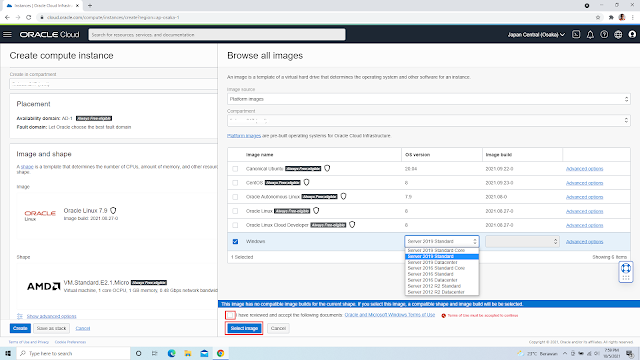












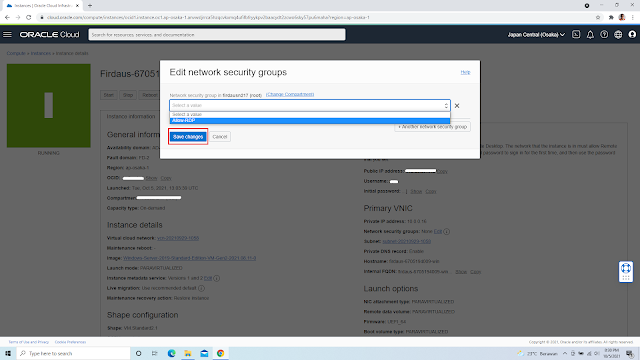










0 Response to "Membuat VM Instance Windows Server 2019 pada Oracle Cloud"
Posting Komentar